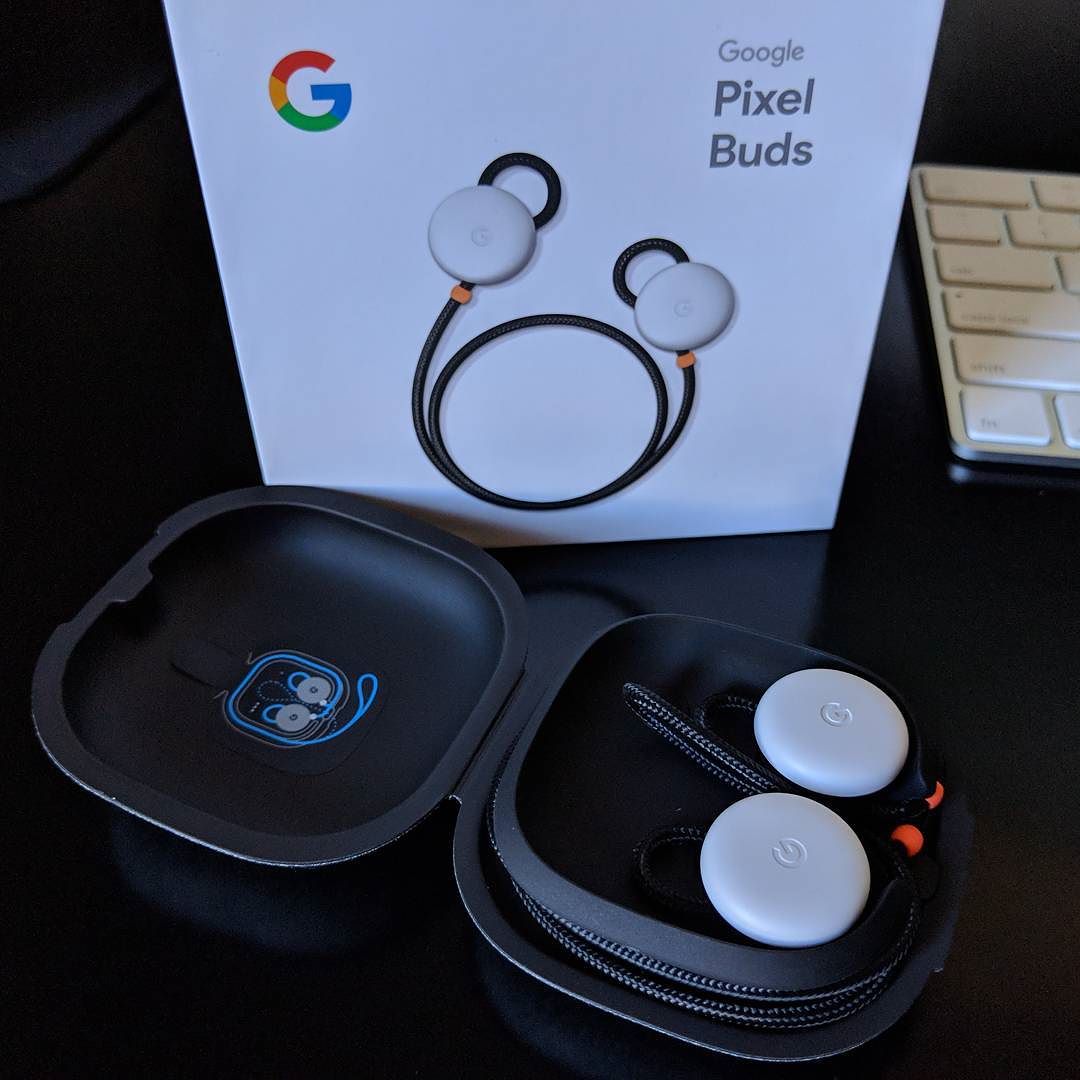Les Galaxy Buds 2, comme tout appareil électronique, peuvent parfois rencontrer des problèmes de connexion. Si vous avez du mal à connecter vos écouteurs, plusieurs solutions peuvent vous aider à surmonter ce défi.
Cet article explore en détail les causes possibles et propose des solutions pratiques pour vous permettre de profiter pleinement de vos Galaxy Buds 2.
Sommaire
Pourquoi vos Galaxy Buds 2 ne se connectent pas ?
Il est frustrant de ne pas pouvoir utiliser ses écouteurs préférés, surtout lorsque l’on compte sur eux pour écouter de la musique ou passer des appels. Plusieurs raisons peuvent expliquer ce problème, allant de paramètres Bluetooth mal configurés à des problèmes matériels. Voici les étapes essentielles à suivre pour résoudre ces problèmes.
Les bases à vérifier
La première étape pour résoudre tout problème technique consiste à vérifier les éléments de base :
- Bluetooth activé : Assurez-vous que le Bluetooth est activé sur votre appareil (smartphone, tablette, ordinateur). C’est une erreur courante qui peut facilement être corrigée en accédant aux paramètres de votre appareil.
- Étui chargé : Vérifiez que l’étui de chargement des écouteurs est suffisamment chargé. Si l’étui est vide, les écouteurs ne se connecteront pas.
- Écouteurs correctement placés : Assurez-vous que les écouteurs sont correctement insérés dans l’étui de chargement. Un mauvais placement peut empêcher le chargement et la connexion.
- Redémarrage : Parfois, un simple redémarrage de vos appareils peut résoudre de nombreux problèmes. Essayez de redémarrer votre appareil et vos écouteurs (en les plaçant dans l’étui, puis en les retirant).
Appairage Bluetooth
L’une des raisons courantes pour lesquelles les Galaxy Buds 2 ne se connectent pas est un problème d’appairage Bluetooth. Voici comment vous pouvez résoudre ce problème :
Mode appairage
Pour appairer vos Galaxy Buds 2 :
- Activer le mode appairage : Placez les écouteurs dans l’étui ouvert et maintenez le bouton tactile enfoncé jusqu’à ce que le voyant lumineux clignote. Cela active le mode appairage Bluetooth.
- Rechercher les écouteurs : Sur votre appareil, allez dans les paramètres Bluetooth et recherchez les Galaxy Buds 2 dans la liste des appareils disponibles. Sélectionnez-les pour les appairer.
Si cela ne fonctionne pas, essayez de dissocier les écouteurs de tous les appareils précédemment connectés et de répéter le processus.
Réinitialisation des écouteurs
Si vos écouteurs sont déjà appairés mais ne se connectent pas, une réinitialisation peut être nécessaire. Voici comment procéder :
Utiliser l’application Galaxy Wearable
- Ouvrir l’application Galaxy Wearable : Si les écouteurs sont déjà appairés mais ne se connectent pas, ouvrez l’application Galaxy Wearable sur votre appareil.
- Accéder aux paramètres des écouteurs : Allez dans les paramètres des Galaxy Buds 2.
- Réinitialiser les écouteurs : Sélectionnez l’option « Réinitialiser » et confirmez. Cette action remettra vos écouteurs aux paramètres d’usine, éliminant ainsi tout problème de configuration.
Mettre à jour le logiciel
Parfois, une mise à jour logicielle peut résoudre des bugs ou des problèmes de connexion :
Vérifier les mises à jour
- Ouvrir l’application Galaxy Wearable : Vérifiez si une mise à jour logicielle est disponible pour vos écouteurs.
- Mettre à jour : Si une mise à jour est disponible, suivez les instructions pour l’installer. Les mises à jour peuvent améliorer la compatibilité et résoudre des problèmes techniques.
Problèmes de compatibilité
Assurez-vous que votre appareil est compatible avec les Galaxy Buds 2. Vous pouvez vérifier cela sur le site web de Samsung. Parfois, des problèmes de compatibilité peuvent empêcher les écouteurs de fonctionner correctement avec certains appareils.
Vérification de la compatibilité
Consultez le manuel d’utilisation ou le site de Samsung pour voir si votre appareil est listé comme compatible avec les Galaxy Buds 2. Si ce n’est pas le cas, vous pourriez rencontrer des problèmes de connexion récurrents.
Contacter le support Samsung
Si aucune de ces solutions ne fonctionne, il est temps de contacter le support Samsung pour obtenir de l’aide. Les techniciens peuvent offrir un diagnostic plus approfondi et des solutions adaptées à votre situation.
Vous pouvez contacter le support technique de Samsung via leur site web, par téléphone, ou par chat en ligne. Assurez-vous de fournir toutes les informations nécessaires pour un diagnostic rapide.
Les problèmes de connexion avec les Galaxy Buds 2 peuvent être résolus en suivant des étapes simples telles que la vérification des bases, l’appairage Bluetooth, la réinitialisation des écouteurs, et la mise à jour du logiciel. Si le problème persiste, le support Samsung est là pour vous aider.
FAQ
Pourquoi mes Galaxy Buds 2 ne se connectent-ils pas à mon appareil ?
Cela peut être dû à un Bluetooth désactivé, une batterie faible dans l’étui de chargement, ou des écouteurs mal placés. Vérifiez ces éléments avant de tenter d’autres solutions.
Comment réinitialiser mes Galaxy Buds 2 ?
Utilisez l’application Galaxy Wearable, accédez aux paramètres des écouteurs et sélectionnez l’option « Réinitialiser ». Cela remettra vos écouteurs aux paramètres d’usine.
Que faire si mes Galaxy Buds 2 ne se connectent toujours pas après avoir suivi toutes les étapes ?
Si le problème persiste, contactez le support Samsung pour un diagnostic approfondi et des solutions adaptées.
En suivant ces étapes, vous devriez être en mesure de résoudre les problèmes de connexion de vos Galaxy Buds 2. Partagez votre expérience en commentaire et faites-nous savoir si ces solutions vous ont aidé !